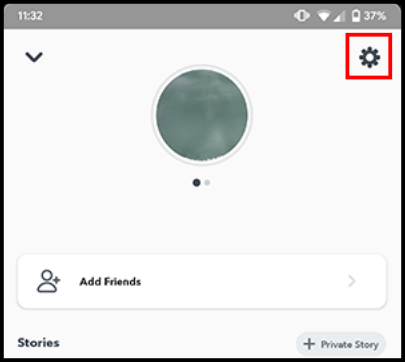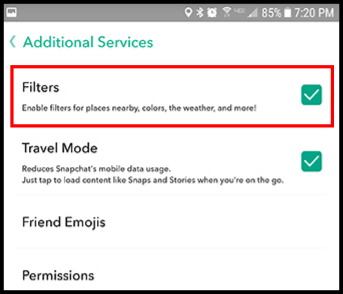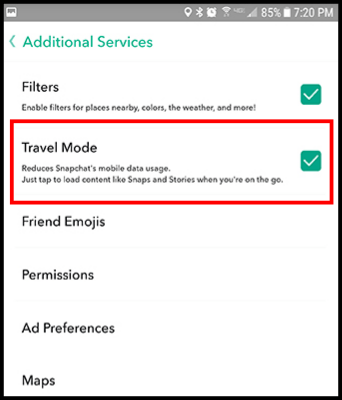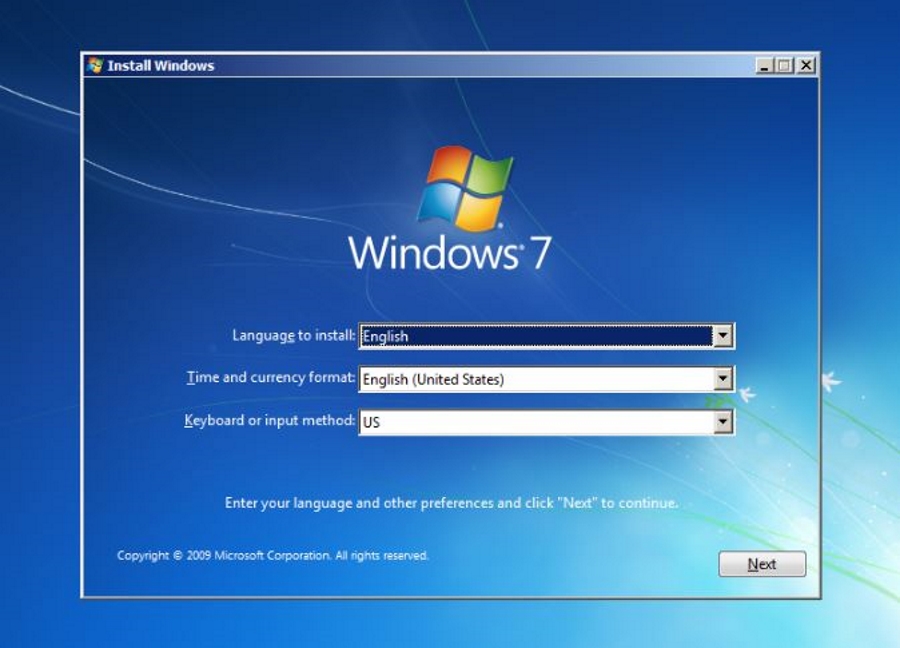Snapchat ได้กลายเป็นมากกว่าแอพแชร์รูปภาพแบบทันทีที่เรียบง่ายอย่างที่เคยเป็นมา ซึ่งเพิ่มรูปภาพและวิดีโอชั่วคราวสำหรับการแชร์กับเพื่อนของคุณ Snapchat ได้เพิ่มเทคโนโลยีภาพในตัวให้กับบริการที่คุณควรใช้เพื่อสร้าง Snapsterpieces ที่ดีที่สุดสำหรับเพื่อนและผู้ติดตามของคุณ
นอกจากฟิลเตอร์แบบคลาสสิกที่มีมาตั้งแต่ต้นแล้ว Snapchat ยังมี geofilters (ตามตำแหน่งของคุณ) ฟิลเตอร์ตามบริบท (เช่น เวลาหรืออุณหภูมิ) และฟิลเตอร์ Augmented Reality (AR) หรือที่เรียกว่าเลนส์ ตัวกรองเหล่านี้นำโลกรอบตัวคุณและปรับปรุงระบบดิจิทัล คุณสามารถวางสิ่งมีชีวิตที่เคลื่อนไหวได้และการออกแบบที่สนุกสนานภายในจอแสดงผลของคุณ

หากคุณเป็นผู้ใช้ Snapchat เป็นประจำ คุณอาจคุ้นเคยกับการปรับแต่งและเคล็ดลับมากมายในคู่มือนี้ แต่สำหรับผู้ที่เพิ่งเริ่มใช้ Snapchat อาจเป็นแอปที่ท้าทายในการใช้งาน โดยมีช่วงการเรียนรู้ที่สูงชันสำหรับคุณลักษณะขั้นสูงบางอย่าง โชคดีที่เมื่อคุณรู้ว่าคุณกำลังทำอะไรอยู่ในแอป คุณสามารถใช้ประโยชน์จากตัวกรอง คุณลักษณะ แผนที่ Snap และทุกอย่างที่แอปนำเสนอได้อย่างง่ายดาย ถึงเวลานั้น มาดูวิธีใช้ฟิลเตอร์และรับฟิลเตอร์มากกว่าที่ปรากฏในตอนแรกกัน
เปิดใช้งานตัวกรอง
สิ่งแรกที่คุณต้องทำคือเปิดใช้งานตัวกรองใน Snapchat หากยังไม่ได้เปิดใช้งาน นี่เป็นกระบวนการที่ค่อนข้างง่าย และไม่ว่าคุณจะใช้ Android หรือ iOS ก็ตาม การเปิดใช้งานตัวกรอง (หรือตรวจสอบให้แน่ใจว่าเปิดใช้งานอยู่) เป็นงานง่าย ตราบใดที่คุณรู้ว่าต้องดูที่ไหน
- เปิดเมนูการตั้งค่าของคุณใน Snapchat โดยเลื่อนลงจากด้านบนของอินเทอร์เฟซของกล้องหรือบนแอปพลิเคชันเวอร์ชันใหม่กว่าโดยแตะที่ไอคอน Bitmoji ที่มุมบนซ้าย
- เมื่อคุณอยู่ในหน้าโปรไฟล์ คุณจะเห็นลิงก์การตั้งค่าที่มุมบนขวาของจอแสดงผล แตะมัน
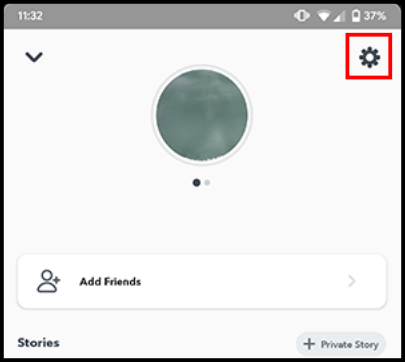
- ภายในการตั้งค่า เลื่อนลงผ่านเมนูจนกว่าคุณจะไปถึง “บริการเสริม” หมวดหมู่. แตะ “จัดการการตั้งค่า” เพื่อเปิดตัวเลือก Snap ของคุณ
- รับรองว่า “ฟิลเตอร์” เปิดใช้งานด้วยเครื่องหมายถูก หากคุณไม่เห็นตัวเลือก แสดงว่าตัวกรองของคุณเปิดใช้งานโดยค่าเริ่มต้นและไม่สามารถปิดใช้งานได้
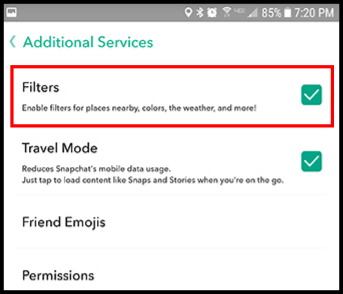
- ทางเลือก : เปิด “โหมดการเดินทาง” ซึ่งจะไม่มีผลกระทบต่อตัวกรองของคุณ แต่จะช่วยประหยัดอายุการใช้งานแบตเตอรี่และการใช้ข้อมูลของโทรศัพท์ของคุณโดยไม่โหลดสแน็ปอินในพื้นหลังเมื่อใช้ข้อมูลมือถือ เป็นตัวเลือกที่ดีในการเปิดใช้งานสำหรับผู้ใช้ Snapchat ทั่วไป
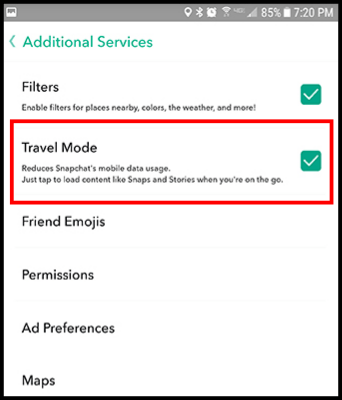
การใช้ตัวกรอง
เมื่อใช้ Snapchat ตัวกรองบางตัวจะเป็นแบบถาวร ส่วนอื่นๆ เช่น geofilters จะอิงตามตำแหน่งและตัวกรอง AR ที่มีอยู่ในปัจจุบัน—จะหมุนเวียนและเปลี่ยนแปลงตามสิ่งที่ Snapchat นำเสนอในช่วงเวลาที่กำหนด คุณสามารถวนรอบตัวกรองโดยเลื่อนไปทางซ้ายและขวาเมื่อคุณถ่ายภาพสำหรับวิดีโอแล้ว มาดูฟิลเตอร์แต่ละตัวกัน
ฟิลเตอร์สี Snapchat
ฟิลเตอร์สีเป็นฟิลเตอร์ประเภทพื้นฐานที่สุด และเปิดใช้งานใน Snapchat เสมอ มีสี่ตัวเลือกที่แตกต่างกันสำหรับการเปลี่ยนรูปลักษณ์ของรูปภาพของคุณ
วิธีแรกจะปรับโทนสีผิวของคุณให้เรียบเนียน ลบรอยตำหนิและสิวแบบปลอมๆ พร้อมๆ กับทำให้ภาพของคุณสว่างขึ้น
อย่างที่สองคือฟิลเตอร์สไตล์ซีเปีย ซึ่งจะทำให้รูปภาพของคุณดูอบอวลไปด้วยแสงแดด
ส่วนที่สามช่วยเพิ่มระดับสีน้ำเงินของภาพในขณะที่ยังทำให้สีเฉพาะอิ่มตัวมากเกินไปเพื่อสร้างรูปลักษณ์ที่ไม่เหมือนใคร
ที่สี่คือตัวกรองขาวดำที่เรียบง่าย

ฟิลเตอร์ซ้อนทับ Snapchat
หลายปีที่ผ่านมา ตัวกรองโอเวอร์เลย์ให้ข้อมูลเชิงบริบทสำหรับสแน็ปของคุณตามตำแหน่งและกิจกรรมของคุณ แม้ว่าจะยังคงสามารถเปิดใช้งานได้ แต่ตัวกรองโอเวอร์เลย์ทุกตัวได้รับการแปลเป็นสติกเกอร์เพื่อให้ใช้งานได้ง่ายขึ้น
ตัวกรองเวลา แสดงเวลาที่คุณถ่ายภาพอย่างแข็งขัน
ตัวกรองอุณหภูมิ จะแสดงอุณหภูมิของพื้นที่ของคุณตามตำแหน่งปัจจุบันของคุณ
ตัวกรองความเร็ว ตรวจจับว่าคุณเคลื่อนไหวเร็วแค่ไหนในขณะที่คุณถ่าย
ตัวกรองความสูง แสดงความสูงปัจจุบันของคุณจากระดับน้ำทะเล หากแบตเตอรี่ของคุณชาร์จจนเต็มหรือใกล้จะหมด คุณจะได้รับไอคอนแบตเตอรี่ที่มีความสุขหรือเศร้าที่พร้อมใช้งาน ตัวกรองนี้จะพร้อมใช้งานหรือไม่พร้อมใช้งานตามตำแหน่งทางภูมิศาสตร์ของคุณ
ตัวกรองด้านบนถูกย้ายจากตำแหน่งเดิมไปยังแท็บสติกเกอร์เพื่อให้มีความยืดหยุ่นมากขึ้น ด้วยสติกเกอร์ คุณสามารถย้ายอุณหภูมิหรือเวลาไปรอบๆ ได้ แทนที่จะให้อุณหภูมิติดอยู่ตรงกลางหน้าจออย่างถาวร เป็นการเปลี่ยนแปลงเล็กน้อย แต่ฉลาด ดังนั้น หากคุณสงสัยว่าฟิลเตอร์ของคุณหายไปไหน ฟิลเตอร์เหล่านั้นก็ถูกย้ายไปที่เมนูสติกเกอร์แล้ว

Snapchat Geofilters
Geofilters ขึ้นอยู่กับตำแหน่งปัจจุบันของคุณทั้งหมด และใช้ได้กับเมืองและเมืองทั้งขนาดใหญ่และขนาดเล็ก ไม่ใช่ทุกเมืองที่มี geofilter ในท้องถิ่น และบางเมืองอาจมีค่าเริ่มต้นเป็นเมืองที่พวกเขาอยู่ใกล้ เมืองอื่นๆ เช่น เขตเลือกตั้งแต่ละแห่งของนิวยอร์กหรือลอสแองเจลิส มี geofilters หลายตัวสำหรับติดตามตำแหน่งของคุณ โดยขึ้นอยู่กับส่วนของเมืองที่คุณอยู่
ตัวกรองวันในสัปดาห์ของ Snapchat
ตัวกรองวันของสัปดาห์มีความคล้ายคลึงกับตัวกรองโอเวอร์เลย์มาก แต่ทั้งหมดได้รับการออกแบบมาเฉพาะตัว และจะเปลี่ยนเป็นชื่อเมืองหรือเมืองของคุณด้านล่าง ทั้งนี้ขึ้นอยู่กับตำแหน่งของคุณ ต่างจากดีไซน์สีขาวธรรมดาของนาฬิกาหรืออุณหภูมิ สิ่งเหล่านี้เป็นการ์ตูนและการออกแบบที่สนุกสนาน

ตัวกรองผู้สนับสนุน Snapchat
ตัวกรองที่สนับสนุนมีทุกอย่างตั้งแต่ภาพยนตร์และร้านค้า เช่น Walmart ไปจนถึงผลิตภัณฑ์อื่นๆ ที่ขายให้กับผู้ชมจำนวนมาก การโฆษณาเป็นวิธีที่ Snapchat ทำเงินได้มากที่สุด และคุณสามารถเดิมพันได้ว่าตัวกรองเหล่านั้นจะแสดงในฟีดของคุณเป็นประจำ
หากคุณสงสัยว่าตัวกรองได้รับการสนับสนุนหรือไม่ นอกเหนือไปจากข้อเท็จจริงที่มักจะค่อนข้างชัดเจน ให้มองหาคำว่า "สนับสนุน" ที่ไหนสักแห่งในทันที ฟีเจอร์นี้จะไม่ปรากฏบนรูปภาพของคุณเมื่อคุณส่งและจางหายไปภายในไม่กี่วินาที แต่ Snapchat จะทำให้ชัดเจนและชัดเจนว่าตัวกรองที่ได้รับการสนับสนุนและไม่ใช่ตัวกรองใด

ตัวกรอง Snapchat Bitmoji
ตัวกรอง Bitmoji เริ่มต้นชีวิตผ่านบริษัทอิสระชื่อ Bitstrips คุณอาจจำการ์ตูนที่ปรับแต่งได้ พวกเขาได้รับความนิยมอย่างไม่น่าเชื่อบน Facebook ในที่สุด Snapchat ก็เข้าซื้อกิจการในปี 2559 หลังจากรวมเข้ากับแอพได้หนึ่งปี
หากคุณยังไม่ได้สร้าง Bitmoji บนอุปกรณ์ Android หรือ iOS คุณจะไม่เห็นตัวเลือกเหล่านี้จนกว่าบัญชีของคุณจะเชื่อมโยงกัน เมื่อคุณสร้างอวาตาร์ดิจิทัลของคุณแล้ว Bitmoji ก็มีความสนุกมากมายให้คุณได้เล่นใน Snapchat
แม้ว่าการใช้งาน Bitmoji ส่วนใหญ่จะมาจากสติกเกอร์ภายในแอป แต่ก็มีบางครั้งที่ตัวกรอง Bitmoji ที่มีรูปประจำตัวของคุณอยู่ในตัวกรอง ในทำนองเดียวกัน เมื่อคุณตอบกลับเพื่อน คุณยังสามารถเข้าถึงตัวกรอง Bitmoji ที่มี Bitmojis สองตัวรวมกันได้

นี่เป็นพื้นฐานเมื่อพูดถึงตัวกรองที่คุณสามารถใช้กับ Snapchat แต่มีอีกสองสามสิ่งที่ควรทราบ
ตัวเลือกตัวกรองเพิ่มเติม
Snapchat มีตัวกรองและเอฟเฟกต์มากกว่าแค่สี โอเวอร์เลย์ ภูมิศาสตร์ วันในสัปดาห์ ผู้สนับสนุน และตัวกรอง Bitmoji คุณยังมีตัวกรองแบบขยาย ฟิลเตอร์ AR และตัวเลือก geofilter แบบกำหนดเอง ตัวกรองทั้งสามนี้มีตัวเลือกที่สร้างสรรค์สำหรับการขยายโลก Snapchat ของคุณ
Snapchat ขยายตัวกรอง
ตัวกรองแบบขยายของ Snapchat ช่วยเพิ่มความสามารถในการเพิ่มตัวกรองมากกว่าหนึ่งตัวในสแน็ปของคุณ ตัวอย่างเช่น ฟิลเตอร์สีและ geofilters จะไม่รบกวนซึ่งกันและกัน แต่การปัดผ่านฟิลเตอร์จะเปลี่ยนลักษณะที่ปรากฏทีละรายการ นี่คือที่ที่ตัวกรองแบบขยายช่วยปรับปรุงสแนปของคุณ แต่คุณสามารถใช้งานได้ครั้งละสองครั้งเท่านั้น
Snapchat ไม่ได้ทำให้สิ่งนี้ชัดเจนอย่างเหลือเชื่อ แต่ตัวกรองสามารถเลื่อนได้ในขณะที่ยังคงรักษาตัวกรองที่มีอยู่ ใช้นิ้วเดียวเพื่อเลือกฟิลเตอร์หนึ่งตัว จากนั้นกดนิ้วหัวแม่มือบนหน้าจอค้างไว้ขณะใช้นิ้วเพื่อปัดผ่านฟิลเตอร์ที่ไม่ได้ใช้เพิ่มเติม ต้องการฟิลเตอร์ขาวดำที่แสดงเวลาด้วยหรือไม่ ไม่มีปัญหา. แล้วฟิลเตอร์ผิวเนียนที่แสดงวันในสัปดาห์ล่ะ? อย่างแน่นอน.

มีข้อ จำกัด สองสามข้อสำหรับตัวเลือกตัวกรองแบบขยาย ตัวกรองที่ใช้พื้นที่เดียวกัน เช่น เวลาและอุณหภูมิ จะไม่ทำงานร่วมกันทั้งหมดเพราะใช้จุดเดียวกัน ตัวกรองอื่นๆ เช่น แบตเตอรี่และตัวกรองวันในสัปดาห์ จะทับซ้อนกัน แม้จะใช้พื้นที่ทั่วไปเดียวกันก็ตาม ตามกฎแล้ว ตัวกรองที่สองของคุณจะจำกัดมากกว่าตัวกรองแรกเล็กน้อย คุณสามารถใช้ฟิลเตอร์ซ้อนทับหรือฟิลเตอร์สีได้ครั้งละหนึ่งฟิลเตอร์เท่านั้น โดยรวมแล้ว แอปนี้ให้คุณปรับแต่งสแน็ปได้ตามต้องการ
และอย่าพยายามเพิ่มตัวกรองที่สามโดยใช้สามนิ้ว ยกเว้นตัวกรอง AR Snapchat เป็นเกมแบบสองตัวกรองในแต่ละครั้ง
ตัวกรองรอง Snapchat สำหรับสติ๊กเกอร์ซ้อนทับ
มีเคล็ดลับตัวกรองอื่น ๆ ที่ Snapchat ซ่อนจากผู้ใช้และอาจมีเนื้อหาที่เย็นกว่าความสามารถในการใช้ตัวกรอง 2 ตัวในแต่ละครั้ง สติกเกอร์ซ้อนทับ (เวลา อุณหภูมิ และความเร็ว) มีตัวกรองรองหากคุณแตะ ให้ข้อมูลใหม่หรือข้อมูลเพิ่มเติม หรือเปลี่ยนรูปแบบของตัวกรองเอง

ตัวกรองเวลา นอกจากนี้ยังสามารถเป็นวันที่ในสองรูปแบบที่แยกจากกัน: ตัวอย่างเช่น “04/16/2019” หรือ “16 เมษายน 2019” ตัวกรองรองนี้มีประโยชน์เมื่อพยายามบันทึกสแน็ปด้วยวันที่เฉพาะของกิจกรรมของคุณแทนที่จะเป็นเวลา
ตัวกรองสภาพอากาศ ยังสามารถกลายเป็นการพยากรณ์รายชั่วโมง การพยากรณ์สามวัน หรือการวัดอุณหภูมิอื่นๆ (ฟาเรนไฮต์ถึงเซลเซียส) ตัวเลือกจะเปลี่ยนไปตามตำแหน่งของคุณและการตั้งค่ามาตรฐานสำหรับประเทศของคุณ ตามกฎทั่วไป ฟาเรนไฮต์มีไว้สำหรับสหรัฐอเมริกา ในขณะที่เซลเซียสมีไว้สำหรับเกือบทุกที่ เมื่อคุณเปลี่ยนไปใช้การวัดอื่นแล้ว คุณสามารถใช้การพยากรณ์รายชั่วโมงและสามวันในหน่วยวัดอื่นได้
ตัวกรองความเร็ว ยังสามารถกลายเป็นหน่วยวัดของคุณได้จากไมล์ต่อชั่วโมงเป็นกิโลเมตรต่อชั่วโมงหรือในทางกลับกัน คุณลักษณะนี้ยังขึ้นอยู่กับตำแหน่งของคุณ การแตะตัวกรองความเร็วอีกครั้งจะเป็นการเปลี่ยนกลับ
เราไม่ได้พูดถึงข้อความเพิ่มเติมและเอฟเฟกต์แบบวาดที่คุณสามารถใช้กับ Snapchat ได้ แต่ตัวเลือกเหล่านี้คือตัวเลือกที่แสดงอยู่ที่มุมบนขวาของหน้าจอของคุณ คุณยังสามารถใช้อิโมจิ สติ๊กเกอร์ และบิตโมจิ (อวาตาร์ที่คุณสร้างด้วยแอพภายนอก) ภายใน Snapchat อย่างไรก็ตาม ตัวเลือกเหล่านี้ทำงานน้อยลงเป็นฟิลเตอร์และใช้เป็นเอฟเฟกต์หรือของตกแต่งได้มากขึ้น
ฟิลเตอร์ Snapchat AR
โฟกัสใหม่ของ Snapchat อยู่ที่ความเป็นจริงยิ่งหรือตัวกรอง AR (เรียกว่า "เลนส์" โดย Snapchat) วลี "ความจริงเสริม" ได้กลายเป็นคำศัพท์สั้น ๆ ในช่วงไม่กี่ปีที่ผ่านมาโดยเริ่มจากการใช้ AR ของ Snapchat ในตัวกรองและระเบิดด้วยการเปิดตัวและความนิยมของ Pokemon Go ซึ่งใช้ AR เพื่อแสดงโปเกมอนในกล้องของคุณราวกับว่ามันเป็น ใน "โลกแห่งความเป็นจริง"
เทคโนโลยีความจริงเสริมได้กลายเป็นคู่แข่งของเครื่องจักร VR เช่น Oculus Quest2 จาก Facebook Technologies, LLC และ Vive Cosmos จาก HTC เทคโนโลยีความจริงเสริมหมายถึงการใช้กล้องร่วมกับข้อมูลตำแหน่งและเซ็นเซอร์ของคุณเพื่อวางวัตถุดิจิทัลบนหน้าจอของคุณที่ "ปรากฏ" ในโลกแห่งความเป็นจริงโดยไม่ได้อยู่ที่นั่นจริงๆ
ต่างจากความเป็นจริงเสมือน แว่นสายตาหรือชุดหูฟังไม่จำเป็นต้องใช้เพื่อเติมเต็มความเป็นจริงเสมือน คุณต้องการโทรศัพท์ที่มีกล้องที่ดีและรองรับเซ็นเซอร์ที่เหมาะสมเท่านั้น ในขณะที่บริษัทต่างๆ เช่น Samsung และ Google กำลังลงทุนในชุดหูฟัง Virtual Reality สำหรับพกพา แต่ Apple ก็เตรียมที่จะดำเนินการทุกอย่างด้วยความเป็นจริงเสริม โดยประกาศ AR Kit ในการประชุมนักพัฒนาในเดือนมิถุนายน 2017

ในขณะเดียวกัน Google ได้เปิดตัว ARCore ที่รองรับเทคโนโลยีความจริงเสริมอย่างช้าๆ ตลอดปี 2018 ให้กับอุปกรณ์เรือธงอย่าง Pixel และ Galaxy S-series

หากคุณเคยใช้ Snapchat เป็นระยะเวลานาน คุณอาจรู้ว่าฟิลเตอร์ AR คืออะไร ตั้งแต่ความนิยมเพิ่มขึ้นและลดลงของ "ตัวกรองสุนัข" ไปจนถึงการแพร่หลายอย่างแท้จริงของ "การแลกเปลี่ยนใบหน้า" ผู้ใช้ Snapchat คุ้นเคยกับการใช้ตัวกรอง AR อย่างต่อเนื่อง
Snapchat รู้ดีถึงความต้องการและความนิยมของการปรับปรุง VR ดังกล่าว เช่นเดียวกับที่เราเห็นด้วยตัวกรองมาตรฐานด้านบน Snapchat เสนอตัวกรอง "สนับสนุน" ให้กับผู้ใช้สำหรับทุกผลิตภัณฑ์ตั้งแต่เครื่องดื่มและภาพยนตร์ไปจนถึงศูนย์การค้า - ทั้งหมดขึ้นอยู่กับผลิตภัณฑ์ใดก็ตามที่ถูกผลักดันในช่วงเวลาหนึ่ง
หากคุณเพิ่งเริ่มใช้ Snapchat ตัวกรอง AR อาจดูเหมือนไม่อยู่ในลีกของคุณหรือไม่สามารถเรียนรู้ได้ แต่ก็ไม่เป็นเช่นนั้น AR นั้นง่ายต่อการเรียนรู้วิธีใช้อย่างเหลือเชื่อ และอย่างที่เราเห็นในตัวกรองมาตรฐานด้านบน มีตัวเลือกมากมายให้เราลองเล่น
การเปิดใช้งานฟิลเตอร์ AR นั้นง่ายพอๆ กับการใช้ฟิลเตอร์มาตรฐาน แต่มีความแตกต่างใหญ่สองประการ: มีการใช้ฟิลเตอร์ AR ก่อน คุณถ่ายภาพ ไม่ใช่หลังจาก และแทนที่จะเลื่อนดูตัวเลือก คุณแตะบนหน้าจอกล้องเพื่อเปิดใช้งานโหมด AR เมื่อคุณทำเสร็จแล้ว คุณจะเห็นตัวเลือกต่างๆ มากมาย หากต้องการดูตัวอย่างและใช้ฟิลเตอร์ AR ให้เลื่อนนิ้วไปมาระหว่างตัวเลือกต่างๆ ที่ด้านล่างของหน้าจอ โดยแต่ละฟิลเตอร์จะแสดงด้วยไอคอนวงกลม
ฟิลเตอร์ส่วนใหญ่ใช้กล้องหน้า แต่มีรุ่นสำรองอยู่บ้าง มาดูตัวอย่างฟิลเตอร์กัน เนื่องจาก Snapchat เพิ่มและลบตัวกรองใหม่ทุกวัน เราจะแสดงรายการตัวกรองตัวอย่างบางส่วนแทนที่จะเน้นที่รูปลักษณ์ของตัวกรองทั้งหมด
ตัวกรองที่สนับสนุน ไม่ปรากฏขึ้นทุกครั้ง แต่โดยปกติแล้ว จะเป็นหนึ่งในตัวกรองแรกที่คุณจะเห็นในแอปทุกครั้งที่คุณเปิดใช้งานโหมด AR แม้จะมีสปอนเซอร์ แต่ตัวกรองเหล่านี้สามารถเล่นด้วยภายใน Snapchat ได้อย่างสนุกสนาน ตัวอย่างเช่น ภาพยนตร์ ลง 47 เมตร ใช้ตัวกรองที่ได้รับการสนับสนุนซึ่งแสดงพื้นที่รอบตัวคุณที่โดนฉลามว่ายน้ำโจมตี

ตัวกรองสัตว์ นำเสนอสัตว์ใหม่ๆ ที่มีการเปลี่ยนจมูก หูของสัตว์ตลกๆ และแม้แต่แว่นตาเสมือนจริง ตัวกรองเหล่านี้น่ารัก แม้ว่าระยะของคุณอาจแตกต่างกันไปขึ้นอยู่กับรูปแบบที่เลือกในแอปในช่วงเวลาที่กำหนด
ตัวกรองตัวปรับแต่งใบหน้า ทำได้มากกว่าการกรองสัตว์ ฟิลเตอร์ AR หลายตัวปรับเปลี่ยนรูปลักษณ์ใบหน้าของคุณ แต่บางฟิลเตอร์ก็สร้างตัวเลขได้ ตัวอย่างคลาสสิกคือตัวกรองปากใหญ่ซึ่งขยายปากของคุณ ดังนั้นมันจึงกินพื้นที่กว่าครึ่งของใบหน้า ไม่ว่าจะมีตัวเลือกอื่นๆ มากมายที่หมุนเวียนเข้าและออกในขณะที่คุณใช้แอป
ฟิลเตอร์ Friend รองรับคนสองคนในช็อตพร้อมกัน และพวกมันแตกต่างกันไปตั้งแต่ฟิลเตอร์สัตว์ไปจนถึงตัวปรับแต่งใบหน้า ฟิลเตอร์เหล่านี้บางครั้งสามารถใช้เดี่ยวได้เช่นกัน แต่จะสนุกกว่ากับเพื่อนแน่นอน เลยลองหาเพื่อนดู
ตัวกรองการดำเนินการต้องการให้คุณทำการเคลื่อนไหวบางรูปแบบเพื่อเปิดใช้งานการทำงานภายในตัวกรอง โดยปกติ ปฏิกิริยาจะรวมถึงการอ้าปาก เลิกคิ้ว หรือกระพริบตา สิ่งนี้สามารถกระตุ้นทุกอย่างตั้งแต่ลิ้นสุนัขเลียหน้าจอบนตัวกรองสุนัขไปจนถึงการ์ดเวทย์มนตร์ที่บินไปทุกที่ในขณะที่คุณสวมผ้าพันคอที่ได้รับแรงบันดาลใจจากแฮร์รี่พอตเตอร์ สิ่งเหล่านี้มีความสนุกสนานมากมาย แม้ว่าคุณจะต้องการบันทึกฟิลเตอร์แทนที่จะถ่ายภาพง่ายๆ เพื่อส่งให้ผู้อื่น

ตัวกรองโลก สร้างและทำงานแตกต่างไปจากตัวกรอง AR ส่วนใหญ่เล็กน้อย แทนที่จะใช้กล้องหน้า กล้องเหล่านี้ใช้โลกรอบตัวคุณเพื่อใส่ตัวการ์ตูนและคำอื่นๆ และวลีที่สร้างสรรค์เป็นพื้นหลัง คล้ายกับการทำงานของโปเกมอนใน Pokemon Go คุณสามารถย้ายและปรับขนาดอักขระเหล่านี้ได้ ทำให้ง่ายต่อการปรับเปลี่ยนและเปลี่ยนรูปลักษณ์ของสแน็ปจากภายในแอป
เลนส์ Bitmoji 3 มิติ ต้องการรูปประจำตัว Bitmoji ที่ซิงค์กับบัญชี Snapchat ของคุณ แอปของคุณจะสร้าง Bitmoji มาตรฐานเวอร์ชัน 3 มิติ สร้าง "คุณ" เสมือนจริงที่คุณสามารถวางได้ทุกที่ในโลก โดยทั่วไปจะมีแอนิเมชั่นที่แตกต่างกันสองหรือสามแบบในแต่ละครั้ง และคุณสามารถค้นหาได้ในเมนูเดียวกันสำหรับฟิลเตอร์ AR เช่นเดียวกับเนื้อหาที่เหลือของคุณ โดยทั่วไปแล้ว ไอคอนวงกลมจะถูกเน้นด้วยสีน้ำเงินหรือสีเขียวเพื่อกำหนดตัวกรอง 3D Bitmoji และทำงานได้ค่อนข้างเหมือนกับตัวกรองโลกที่กล่าวถึงข้างต้น


เป็นที่น่าสังเกตว่าฟิลเตอร์บางตัวมักมีฟังก์ชันรองหากคุณย้ายจากกล้องหน้าไปยังกล้องด้านหลัง อย่างไรก็ตาม เอฟเฟกต์มักจะทำให้รูปแบบที่ตรงกันกับสภาพแวดล้อมรอบตัวคุณ
สุดท้าย แนวทางมาตรฐานสำหรับเลนส์เหล่านี้: โทรศัพท์ Android ส่วนใหญ่ที่ใช้ Android 4.3 ขึ้นไปควรสนับสนุนเลนส์เหล่านี้ สำหรับอุปกรณ์ iOS l ense รองรับใน iPhone 4S ขึ้นไป, iPod รุ่นที่ 5, iPad รุ่นที่ 2 ขึ้นไป และอุปกรณ์ iPad Mini รุ่นดั้งเดิมหรือใหม่กว่า
Snapchat กำหนดเอง Geofilters
ผู้ที่ตามล่าหาตัวกรองใหม่ๆ ใน Snapchat อาจไม่ค่อยมีใครรู้จักจากผู้ใช้ส่วนใหญ่ แต่เราคิดว่ามีเพียงไม่กี่คนที่จะรักพวกเขาจริงๆ ความเชื่อมั่นของ Snapchat ต่อผู้โฆษณาที่วางโฆษณาใน Snapchat นั้นเป็นความจริงอย่างแน่นอน อย่างไรก็ตาม มีช่องทางอื่นในการสร้างรายได้สำหรับ Snapchat และผ่าน geofilters ที่กำหนดเอง
ตัวกรองแบบออนดีมานด์เหล่านี้ช่วยให้คุณสร้างของคุณเองสำหรับพื้นที่จำกัดสำหรับกิจกรรม งานแต่งงาน ธุรกิจ ประกาศ และอื่นๆ เป็นแนวคิดที่น่าสนใจ และตราบใดที่คุณมีไหวพริบเกี่ยวกับตำแหน่งที่คุณกำหนดให้ฟิลเตอร์ทำงานอยู่ มันก็มีราคาไม่แพงเช่นกัน
มีสองวิธีแยกกันในการใช้ geofilters แบบกำหนดเอง และขึ้นอยู่กับว่าคุณต้องการใช้พลังงานและเวลามากน้อยเพียงใดในการออกแบบและสร้างของคุณเอง หากคุณรู้มากเกี่ยวกับการออกแบบกราฟิกหรือต้องการเจาะลึกการออกแบบฟิลเตอร์ของคุณ คุณควรเลือกตัวเลือกที่สอง สำหรับผู้ใช้ส่วนใหญ่ ให้ทำตามคำแนะนำแรกเพื่อสร้างตัวกรองที่กำหนดเองอย่างรวดเร็วและง่ายดายสำหรับเพื่อนและครอบครัวของคุณเพื่อใช้ในงานหรือใช้เพื่อโฆษณาธุรกิจของคุณ

เริ่มต้นด้วยการไปที่เมนูการตั้งค่าภายใน Snapchat ค้นหา “Custom Geofilters” ในเมนูการตั้งค่าของคุณ แล้วแตะตัวเลือก จากนั้นแตะ “ดำเนินการต่อ” Snapchat จะให้ตัวเลือกมากมายแก่คุณสำหรับโอกาสที่คุณต้องการออกแบบ
ตัวเลือกมีตั้งแต่ตัวเลือกที่มีอยู่เสมอ เช่น งานแต่งงานและวันเกิด ไปจนถึงวันหยุดตามเวลา เช่น วันที่ 4 กรกฎาคมและการสำเร็จการศึกษา เลือกหมวดหมู่ของคุณเพื่อโหลดรายการเทมเพลต geofilter มาตรฐาน การแตะที่ตัวเลือกจะทำให้คุณได้ภาพตัวอย่างโดยใช้ฟิลเตอร์ของคุณ และคุณสามารถทำสิ่งใดสิ่งหนึ่งจากสามสิ่งนี้: กลับไปที่เมนูตัวเลือก เลือก geofilter หรือปรับแต่งด้วยข้อความและภาพวาดของคุณเอง

หลังจากที่คุณออกแบบฟิลเตอร์แล้ว ให้กดเครื่องหมายถูกสีเขียวที่มุมเพื่อไปต่อ คุณจะต้องตั้งชื่อตัวกรองของคุณ และเลือกระหว่างตัวกรองส่วนบุคคลหรือธุรกิจ แตะดำเนินการต่อและคุณจะสามารถดูตัวเลือกเมื่อเปิดใช้งานตัวกรองของคุณ
ตามค่าเริ่มต้น ตัวกรองนี้จะให้กรอบเวลาประมาณหกชั่วโมงแก่คุณ การขยายจะทำให้ต้นทุนของตัวกรองสูงขึ้น และการลดลงจะทำให้ต้นทุนลดลงเมื่อคุณเลือกไอคอนถัดไป Snapchat จะโหลดลงในอินเทอร์เฟซของแผนที่ ซึ่งคุณสามารถพิมพ์ที่อยู่และลากรูปร่างไปรอบๆ พื้นที่ที่คุณต้องการครอบคลุม
ตัวกรองของคุณมีขนาดใหญ่ได้เท่านั้น ดังนั้นหากคุณมีขนาดใหญ่เกินไป คุณจะได้รับคำเตือนให้ปรับตัวกรองให้เล็กลง แม้ว่าราคามาตรฐานจะเริ่มต้นที่ประมาณ 5.99 ดอลลาร์ แต่การทำให้พื้นที่มีขนาดใหญ่ขึ้นอาจมีราคาสูงถึง 169 ดอลลาร์

เมื่อคุณเลือกพื้นที่ของคุณแล้ว ให้แตะ "ดำเนินการต่อ" แล้วคุณจะสามารถตรวจทานคำสั่งซื้อของคุณได้ จากที่นี่ คุณกดส่ง แล้วตรงไปที่ตัวเลือกการชำระเงิน ตัวกรองส่วนใหญ่ที่มีพื้นที่ขนาดพอเหมาะพอดีบ้านและสวนไม่ควรมีราคาเกิน 10 ถึง 15 เหรียญ ทำให้เหมาะสำหรับงานปาร์ตี้ งานสังสรรค์ และจุดพักผ่อน

ตัวเลือกตัวกรอง Snapchat ด้านบนทั้งหมดทำได้อย่างง่ายดายจากโทรศัพท์ของคุณ หากคุณคิดที่จะปรับแต่งฟิลเตอร์ของคุณด้วยกราฟิกของคุณเอง หรือคุณต้องการอิสระและความสามารถในการออกแบบฟิลเตอร์ด้วยแป้นพิมพ์และเมาส์ คุณจะต้องหันไปใช้เว็บไซต์ geofilter แบบออนดีมานด์ของ Snapchat ที่นี่
เว็บไซต์อนุญาตให้คุณออกแบบฟิลเตอร์ที่คล้ายกับที่มีอยู่ในแอพมือถือ แต่คุณสามารถอัปโหลดการออกแบบของคุณจาก Photoshop หรือ Illustrator โดยทั่วไป แม้ว่าคุณจะใช้การออกแบบ "มาตรฐาน" ที่แนะนำ เว็บแอปพลิเคชันเดสก์ท็อปช่วยให้คุณมีอิสระมากขึ้นในแง่ของการปรับแต่งภาพของคุณด้วยสีต่างๆ และการออกแบบอื่นๆ

มีหลักเกณฑ์บางประการที่ต้องปฏิบัติตามเมื่อออกแบบ geofilter และเราจะกล่าวถึงธีมที่นี่อย่างรวดเร็วสำหรับผู้ใช้ที่ต้องการออกแบบตัวกรองของคุณเองทั้งภายในแอปหรือบนคอมพิวเตอร์ของคุณ:
- geofilters ส่วนบุคคลไม่ได้ใช้การสร้างแบรนด์หรือสื่อส่งเสริมการขายใดๆ geofilters ของธุรกิจใช้การสร้างแบรนด์ และทั้งคู่มีหลักเกณฑ์แยกต่างหากสำหรับกฎที่คุณสามารถหารายละเอียดเพิ่มเติมได้ที่นี่
- คุณไม่สามารถใช้แฮชแท็ก รูปภาพของบุคคล หมายเลขโทรศัพท์ ที่อยู่อีเมล และข้อมูลอื่นๆ ที่คล้ายคลึงกัน ลิงก์ด้านบนมีรายการสิ่งที่ควรทำและไม่ควรทำทั้งหมด
- หากคุณต้องการออกแบบฟิลเตอร์แบบกำหนดเองใน Photoshop หรือ Illustrator คุณจะต้องทราบแนวทางการออกแบบเหล่านี้: ไฟล์ควรมีขนาด 1080×1920 น้อยกว่า 300kb และควรระวังอย่าให้พื้นที่มากเกินไปบน หน้าจอ. มิฉะนั้น คุณอาจเสี่ยงที่จะถูกปฏิเสธการออกแบบของคุณ
โดยรวมแล้ว การออกแบบและส่งตัวกรองจะง่ายขึ้นเมื่อใช้โทรศัพท์ของคุณ ทุกตัวกรองรับประกันการอนุมัติและยอมรับโดย Snapchat อย่างไรก็ตาม นักออกแบบบนเว็บช่วยให้มีอิสระในการสร้างสรรค์มากขึ้น และหากคุณต้องการได้รับความสนใจ คุณควรส่งการออกแบบ geofilter ของคุณผ่านไคลเอนต์ของ Snapchat เป็นคุณลักษณะที่หรูหราซึ่งใช้งานไม่มากพอ และสำหรับกิจกรรมส่วนใหญ่ ก็มีราคาไม่แพงนัก

Lens Studio: เลนส์สั่งทำพิเศษจากทั่วโลก
ในเดือนธันวาคมปี 2017 Snapchat ได้ประกาศการเปลี่ยนแปลงครั้งใหญ่ที่สุดอย่างหนึ่งบนแพลตฟอร์มอย่างเงียบๆ Lens Studio เป็นซอฟต์แวร์ชิ้นใหม่จากบริษัทที่ช่วยให้ทุกคนที่มีเวลาว่างและคอมพิวเตอร์สามารถดาวน์โหลดโปรแกรมและสร้างตัวกรอง AR ได้ ออกแบบฟิลเตอร์สำหรับเพื่อนของคุณ รวมถึงคนแปลกหน้าจากทั่วโลก
การเพิ่มเลนส์ Lens Studio ลงในบัญชี Snapchat ของคุณนั้นง่ายพอๆ กับการเพิ่มเพื่อนโดยใช้ Snapcode ของคุณ ทั้งหมดที่ต้องมีก็คือลิงก์ไปยังเลนส์ AR ที่มีอยู่และโทรศัพท์ของคุณที่ใช้ Snapchat เวอร์ชันล่าสุด เลนส์แบบกำหนดเองในปัจจุบันนั้นจำกัดเฉพาะเลนส์ที่เปลี่ยนโลกรอบตัวคุณ แทนที่จะเป็นเลนส์ใบหน้าที่เปลี่ยนรูปลักษณ์ของคุณ
ข่าวดีก็คือคุณไม่จำเป็นต้องติดตั้ง Lens Studio ด้วยตัวเองเพื่อใช้เลนส์ เว้นแต่คุณจะสนใจที่จะสร้างเลนส์ของคุณเอง แต่คุณจำเป็นต้องรู้วิธีเข้าถึงลิงก์เหล่านี้ทางออนไลน์ วิธีค้นหาลิงก์ใหม่ๆ และวิธีแชร์ลิงก์เหล่านี้กับเพื่อนของคุณ มาดูกัน
ค้นหาเลนส์แบบกำหนดเองใหม่
เนื่องจากการส่งออกเลนส์ต้องใช้ Snapcode เท่านั้นในการแชร์กับคนทั้งโลก การค้นหาผู้คนที่แชร์การสร้างสรรค์ของพวกเขาตลอดเวลาจึงค่อนข้างง่าย หากคุณกำลังมองหาเลนส์แบบกำหนดเองเพื่อทดลองใช้ ต่อไปนี้คือแหล่งที่มาของเลนส์แบบกำหนดเองสี่แหล่ง
#1: แท็บเลนส์ชุมชน Snapchat
แท็บเลนส์ชุมชน Snapchat ให้แท็บของคุณเองภายในแอป

หากคุณต้องการหาเลนส์สำหรับเรื่องราวของคุณหรือส่ง Snap ตลกๆ ให้เพื่อนของคุณ แท็บชุมชนเป็นจุดเริ่มต้นที่ดี หากต้องการเข้าถึงแท็บ ให้แตะที่ใบหน้าของคุณในช่องมองภาพของกล้องเพื่อโหลดหน้าจอเลนส์มาตรฐาน แล้วแตะไอคอนที่มุมล่างขวาของแอปถัดจากปุ่ม "X"
#2: SnapLenses Subreddit
SnapLenses Subreddit เป็นแหล่งรวมเนื้อหาที่ยอดเยี่ยมบนอินเทอร์เน็ต และเพิ่มขึ้นเป็นสองเท่าในการค้นหาเลนส์แบบกำหนดเองใหม่ที่สร้างขึ้นภายใน Lens Studio

SnapLenses เป็น subreddit ที่เริ่มหลังจากการเปิดตัว Lens Studio เพื่อให้ผู้ใช้สามารถอัปโหลด Snapcodes สำหรับเลนส์ที่กำหนดเองทั้งหมดที่พวกเขาชื่นชอบ ชุมชนโพสต์มีมและวิดีโออื่นๆ มากมายที่ไม่เกี่ยวข้องกับเลนส์ใหม่ อย่างไรก็ตาม เมื่อใช้ตัวเลือกตัวกรองทางด้านขวาของหน้า คุณจะสามารถไปยังทั้งเลนส์ 2D และ 3D ที่ส่งผ่านชุมชนได้ คุณยังสามารถค้นหาข้อมูลอ้างอิงเฉพาะได้โดยใช้แถบค้นหาทางด้านขวา ซึ่งช่วยให้คุณค้นหาเนื้อหาที่มีชื่อเฉพาะได้

#3: SnapLense ทวิตเตอร์
Blakeb056 เดิมชื่อ Snap Lenses เป็นบัญชี Twitter ที่เชื่อมโยงกับ subreddit ที่กล่าวถึงก่อนหน้านี้ หน้า Twitter ตัดเรื่องไร้สาระทั้งหมดออกจากหน้า subreddit และเพียงแบ่งปันคำอธิบายของเลนส์ด้วย Snapcode เพื่อให้คุณเพิ่มลงในภาพ Snapchat ของคุณ
subreddit อาจเป็นสถานที่ที่สนุกในการดูการทำงานของเลนส์โดยผู้ใช้ของพวกเขา แต่ถ้าคุณต้องการเพียงแค่เพิ่มเนื้อหาลงในเพจของคุณ คุณสามารถทำได้โดยใช้บัญชี Twitter
หากคุณต้องการดูไฟล์เก็บถาวรที่พบใน Snap Lenses เดิมบน Twitter (เปลี่ยนชื่อเป็น "Snap Lens archives") ให้คลิกที่แท็บ "Media" และเรียกดูเลนส์ที่กำหนดเองรุ่นเก่าทั้งหมด หรือไปที่ Blakeb056 บน Twitter ค้นหา “@SnapLenses” เพื่อค้นหา Blakeb056 การค้นหาจะแสดงแหล่ง Twitter อื่น ๆ สำหรับเลนส์ Snapchat แบบกำหนดเอง เพียงคลิกที่แท็บ "ผู้คน" เพื่อดู

สุดท้าย เป็นเรื่องที่ควรสังเกตด้วยว่าเรื่องราวหรือสแน็ปช็อตจากเพื่อนของคุณโดยใช้เลนส์แบบกำหนดเองพิเศษอาจมีตัวเลือกในการดูบริบทเพิ่มเติมด้วยการปัดขึ้นจากด้านล่างของหน้าจอ หากเพื่อนของคุณโพสต์เรื่องราวโดยใช้เลนส์แปลก ๆ ที่ไม่คุ้นเคย ให้ตรวจสอบด้านล่างของหน้าจอเพื่อดูว่าคำว่า "เพิ่มเติม" ปรากฏขึ้นหรือไม่ การปัดนิ้วขึ้นในสแนปเหล่านี้จะช่วยให้คุณเพิ่มเนื้อหาจากสแนปหรือเรื่องราวไปยังอุปกรณ์ของคุณได้โดยตรงโดยไม่ต้องเพิ่มลิงก์ด้วยตนเอง
การใช้เลนส์แบบกำหนดเอง
เมื่อคุณพบเลนส์ที่คุณต้องการเพิ่มลงในอุปกรณ์แล้ว ให้เปิด Snapchat บนโทรศัพท์ของคุณและเตรียมพร้อมที่จะสแกน Snapcode โดยทั่วไปแล้ว Snapcodes จะใช้เพื่อเพิ่มเพื่อนในบัญชีของคุณได้อย่างง่ายดาย แต่ตอนนี้คุณสามารถใช้รหัส QR แบบกำหนดเองเหล่านี้เพื่อเพิ่มเนื้อหา Snap ลงในอุปกรณ์ของคุณได้ เมื่อเปิดอินเทอร์เฟซของกล้องแล้ว ให้ถ่ายภาพหน้าจอคอมพิวเตอร์ของคุณด้วย Snapcode ที่จะเติมเต็มหน้าจอโทรศัพท์ของคุณให้มากที่สุด Snapcodes ที่เล็กกว่าอาจสแกนบนอุปกรณ์ของคุณไม่ถูกต้อง ดังนั้นให้เข้าใกล้หน้าจอให้มากที่สุดโดยที่ยังคงให้รหัสอยู่ในโฟกัส จากนั้นเพียงถ่ายภาพโดยใช้ปุ่มชัตเตอร์ที่ด้านล่างของจอแสดงผล อุปกรณ์ของคุณจะสั่น และข้อความป๊อปอัปจะแสดงชื่อเลนส์ ผู้สร้างเลนส์ ไอคอนแชร์ที่มุมบนขวา ปุ่มสำหรับปลดล็อกเลนส์ และตัวเลือกในการส่งให้เพื่อน .

คุณอาจสังเกตเห็นว่าปุ่มระบุว่า "ปลดล็อกเป็นเวลา 24 ชั่วโมง" เมื่อคุณเพิ่มเลนส์ เลนส์ไม่ใช่ส่วนเสริมถาวรในบัญชี Snapchat ของคุณ แต่คุณสามารถถือเลนส์เฉพาะไว้ได้นานถึง 24 ชั่วโมงก่อนที่เลนส์จะหายไปจากบัญชีของคุณ วิธีนี้ช่วยให้คุณจัดการการใช้เลนส์แบบครั้งเดียวกับเลนส์ที่คุณอาจต้องการใช้มากขึ้น และป้องกันไม่ให้แอปของคุณมีภาระมากเกินไปด้วยการเพิ่มเติมที่ป้องกันไม่ให้คุณเลื่อนดูรายการเลนส์ที่ใช้งานได้ คุณยังสามารถรายงานเลนส์ Snapchat ที่ไม่เหมาะสมซึ่งคุณได้เพิ่มลงในบัญชีของคุณเมื่อใดก็ได้ โดยแตะที่ไอคอนข้อมูล แล้วแตะที่ไอคอนรูปธงที่มุมซ้ายบน

หากคุณพบเลนส์ที่คุณชอบจริงๆ คุณจะยังคงสูญเสียมันหลังจากผ่านไป 24 ชั่วโมงเต็ม (เราพบว่าตัวกรองหายไปเร็วกว่านั้นมาก แต่ก็ไม่ชัดเจนว่าเกี่ยวข้องกับข้อบกพร่องของรุ่นเบต้าของ แอปที่เราใช้บนอุปกรณ์ทดสอบของเรา) อย่างไรก็ตาม ข่าวดีก็คือ การเพิ่มเลนส์กลับเข้าไปกลับกลายเป็นเรื่องง่ายอย่างไม่น่าเชื่อเมื่อเลนส์หายไป ไม่จำกัดความถี่ในการเพิ่มเลนส์แบบกำหนดเองจาก Lens Studio กลับไปยังบัญชีของคุณ ดังนั้นคุณจึงไม่ต้องกังวลว่าเนื้อหาโปรดของคุณจะหายไปในระยะยาว

หากต้องการใช้เลนส์ ให้เปิดอินเทอร์เฟซของกล้องและตรวจสอบให้แน่ใจว่าแอปของคุณใช้กล้องหลัง เลนส์บางตัวใช้งานได้กับกล้องหน้าของคุณ แต่ส่วนใหญ่ได้รับการออกแบบมาให้ใช้กับกล้องที่ด้านหลังของอุปกรณ์ของคุณ แตะที่ตรงกลางของอินเทอร์เฟซกล้องของคุณเพื่อโฟกัสเลนส์ และเพื่อเปิดฟิลเตอร์ AR และเลนส์ในอุปกรณ์ของคุณ นี่จะโหลดรายการมาตรฐานของฟิลเตอร์และเลนส์ที่เกี่ยวข้องของคุณ
ไม่น่าแปลกใจเลยที่ Snapchat ใส่เลนส์ที่ได้รับการสนับสนุนอย่างน้อยหนึ่งตัวก่อน แต่หลังจากนั้น คุณจะพบเลนส์เสริมที่มีอยู่ในอุปกรณ์ของคุณพร้อมไอคอนที่คุณเห็นขณะเพิ่มเลนส์นั้นในบัญชีของคุณ เลือกเลนส์นั้นเหมือนกับเลนส์อื่นๆ แล้วคุณจะเห็นคำว่า “แตะ!” ปรากฏบนหน้าจอของคุณ เลนส์ส่วนใหญ่เกี่ยวข้องกับวิดีโอ ดังนั้นให้เริ่มบันทึกวิดีโอแล้วแตะบนหน้าจอด้วยมืออีกข้างหนึ่งเพื่อเปิดใช้งานเลนส์ (อย่าลืมทำการบันทึกต่อไป มิฉะนั้น คุณจะหยุดเอฟเฟกต์ก่อนที่จะสิ้นสุด!)
แบ่งปันเลนส์แบบกำหนดเองกับเพื่อน ๆ
แน่นอน เมื่อคุณเริ่มใช้เลนส์แบบกำหนดเอง เพื่อนและผู้ติดตามของคุณจะเริ่มสงสัยว่าคุณสร้างเนื้อหานั้นได้อย่างไร คุณอาจได้รับข้อความอยากรู้อยากเห็นสองสามข้อความหรือตอบกลับ-Snaps ถามว่าคุณทำได้อย่างไร หรือผู้ใช้ที่พยายามสร้างมายากล Snap ใหม่โดยไม่ต้องใช้เลนส์จริงที่จำเป็นเพื่อให้เอฟเฟกต์ของคุณเกิดขึ้น โชคดีที่ Snapchat คิดล่วงหน้าและทำให้การแบ่งปันเลนส์แบบกำหนดเองเหล่านี้กับทุกคนในบัญชีของคุณเป็นเรื่องง่าย แม้ว่าคุณจะไม่ใช่คนที่สร้างเลนส์ขึ้นมาเป็นคนแรกก็ตาม

หากต้องการแชร์กับเพื่อนใน Snapchat เพียงแตะที่ไอคอนข้อมูลขนาดเล็กที่เรากล่าวถึงข้างต้นแล้วแตะ "ส่งให้เพื่อน" การดำเนินการนี้จะเปิดตัวเลือกให้ส่งเป็นตัวเลือกแชท ซึ่งช่วยให้คุณสามารถส่งไปให้เพื่อนจำนวนเท่าใดก็ได้ที่คุณต้องการบนแพลตฟอร์มเป็นลิงก์ URL ที่เพิ่มลงในแอปของพวกเขาโดยอัตโนมัติ ไม่จำเป็นต้องเพิ่ม Snapcode บนจอแสดงผลของคุณ . คุณยังสามารถใช้ไอคอนแชร์ของระบบเพื่อส่งลิงก์ภายนอก Snapchat ได้ แม้ว่าคุณจะต้องจำไว้ว่าเพื่อนของคุณต้องติดตั้ง Snapchat บนอุปกรณ์ของพวกเขาจึงจะสามารถใช้ลิงก์ได้อย่างเหมาะสม สุดท้าย จำไว้ว่าเพื่อนของคุณสามารถเพิ่มเลนส์ที่คุณใช้ในสแนปของคุณโดยปัดขึ้นจากเพิ่มเติมที่ด้านล่างของหน้าจอ

เลนส์เฉพาะสำหรับ iPhone
ในปี 2560 Apple ได้คิดค้น iPhone ใหม่ด้วย iPhone X โดยถอดปุ่มโฮมและกรอบขนาดใหญ่ตามกรอบของอุปกรณ์ออกเพื่อให้ผู้ใช้มีหน้าจอขนาดใหญ่ขึ้นในแพ็คเกจที่เล็กกว่า ตั้งแต่นั้นมา เราได้เห็น Apple รีเฟรชการออกแบบในปี 2018 และ 2019 โดยยังคงใช้เทคโนโลยีด้านหน้าแบบเดิมตลอดทาง ตามปกติของ Apple อุปกรณ์ทั้งหมดขายได้ดีและได้เติมเชื้อเพลิงให้กับตัวเลือกการออกแบบของอุตสาหกรรมทุกประเภท ตั้งแต่การปรับใช้รอยบากไปจนถึงการควบคุมด้วยท่าทาง หากคุณพยายามหาเงินเพื่อซื้อ iPhone เครื่องใหม่ คุณก็รู้ อุปกรณ์นี้เป็นสมาร์ทโฟนที่ยอดเยี่ยม ฮาร์ดแวร์ที่งดงามรวมกับวิวัฒนาการของ iOS เพื่อสร้างการออกแบบใหม่ของ iPhone ที่ไม่เคยเห็นมาตั้งแต่สมัยของ iPhone 4
หากมีสิ่งหนึ่งที่น่าประทับใจเป็นพิเศษเกี่ยวกับการออกแบบ iPhone X นั่นก็คือกล้องด้านหน้าที่คุณจะพบได้ซ่อนอยู่ภายในรอยบากที่น่าอับอายที่ด้านบนของหน้าจอ เทคโนโลยีกล้องในกล้องหน้าของ iPhone X นั้นค่อนข้างไฮเทค มันติดตามการเคลื่อนไหวของใบหน้าของคุณโดยใช้เลเซอร์ที่มองไม่เห็น สร้างตาข่าย 3 มิติของใบหน้าของคุณในแบบเรียลไทม์ เป็นวิธีที่โทรศัพท์สามารถติดตามใบหน้าเพื่อปลดล็อกโทรศัพท์ของคุณ และวิธีที่โทรศัพท์สามารถสร้าง Animoji เพื่อส่งให้เพื่อนของคุณแบบเรียลไทม์ และด้วยความร่วมมือกับ Snapchat ทำให้ตอนนี้สามารถสร้างตัวกรอง iPhone X-exclusive (X-clusive?) ได้

ประกาศครั้งแรกในเดือนกันยายน 2017 Apple และ Snapchat ใช้เวลานานถึงเดือนเมษายน 2018 ในการเปิดตัวฟิลเตอร์นี้ เจ็ดเดือนหลังจากที่พวกเขาได้รับรายละเอียดบนเวทีที่โรงละครสตีฟ จ็อบส์ แม้ว่าฟิลเตอร์ AR แบบใบหน้าทั่วไปผ่าน Snapchat จะปรับเปลี่ยนใบหน้าของคุณในรูปทรงและรูปแบบบางอย่าง ฟิลเตอร์เอ็กซ์คลูซีฟของ iPhone X เหล่านี้มีรายละเอียดมากกว่าเล็กน้อย ตัวอย่างที่ดีที่สุดของสิ่งที่ตัวกรองเหล่านี้สามารถทำได้ด้วยเทคโนโลยี iPhone X และเทคโนโลยี AR ที่สร้างด้วย ARKit จาก Apple คือการสร้างหน้ากากที่เหมือนจริงซึ่งเกาะติดกับใบหน้าของคุณได้อย่างสมบูรณ์แบบในขณะที่ยอมให้แสงเปลี่ยน เป็นเรื่องที่น่าประทับใจแม้ว่าความพิเศษจะทำให้คนส่วนใหญ่ไม่ได้เห็นสิ่งนี้ใน Snapchat เป็นเวลานาน
หากคุณกำลังมองหาข้อมูลเพิ่มเติมเกี่ยวกับเลนส์เหล่านี้ในอนาคต ให้ใส่ใจกับชื่อ “True-Depth” ซึ่งเป็นเทคโนโลยีที่อยู่เบื้องหลังเลนส์ใหม่เหล่านี้ Snapchat เป็นเพียงแอปของบุคคลที่สามรายแรกที่ใช้ประโยชน์จากสิ่งนี้ และเราคาดว่าจะเห็นแอปอื่นๆ ทำเช่นนี้ในอนาคต
***
Snapchat เป็นหนึ่งในแอพเหล่านั้นที่มี ตัน ของฟังก์ชันที่ซ่อนอยู่ โดยเฉพาะอย่างยิ่งเมื่อพูดถึงฟิลเตอร์และเลนส์ที่รองรับ AR ตั้งแต่คุณสมบัติง่ายๆ เช่น ความสามารถในการเปิดใช้งานฟิลเตอร์และเลนส์หลายตัวพร้อมกัน ไปจนถึงการเพิ่มฟิลเตอร์สภาพอากาศ เวลา และความเร็วภายใน Snapchat แอพทำงานได้ดีโดยซ่อนฟังก์ชันการทำงานที่ดีที่สุดบางส่วนไม่ให้ผู้ใช้เห็น เลนส์และฟิลเตอร์ AR เป็นวิธีที่ยอดเยี่ยมในการปรับแต่งสแนปของคุณบน Snapchat และบางเลนส์ยังมีฟังก์ชันที่ซ่อนอยู่เมื่อคุณเปลี่ยนไปใช้กล้องด้านหลังบนโทรศัพท์ของคุณ
และในขณะที่ geofilters แบบกำหนดเองเป็นวิธีที่สนุกในการเสียเวลา เราต้องบอกว่าการเพิ่มใหม่ของเลนส์แบบกำหนดเองที่สร้างขึ้นโดยผู้คนทั่วโลกเป็นหนึ่งในคุณสมบัติที่เราโปรดปรานของแอพจนถึงตอนนี้ Snapchat เป็นแอปที่ช่วยให้คุณตื่นตัวอยู่เสมอ โดยเพิ่มฟังก์ชันใหม่ๆ อยู่เสมอโดยไม่ต้องอธิบายมาก หวังว่าคู่มือนี้และการอัปเดตในอนาคตจะช่วยให้คุณได้รับประโยชน์สูงสุดจากตัวกรองและเลนส์ Snapchat ของคุณ